Logic Pro X: Logic Proコンテンツを管理する

「Logic Pro」には、Apple Loops、パッチ、ドラムキット、その他プロジェクトに使用できるコンテンツを含む膨大なサウンドライブラリが用意されています。「Logic Pro」のインストール時に基本的なサウンドと音源がインストールされます。インストールの完了後、追加コンテンツをダウンロードできます。
サウンド・ライブラリ・マネージャで、入手可能なコンテンツを表示して、ダウンロードするコンテンツを選択できます。サウンド・ライブラリ・マネージャではいくつかの項目に開閉用三角ボタンが表示されます。クリックすると、ダウンロードするコンテンツタイプを個々に表示して選択できます。また、サウンド・ライブラリ・マネージャを使って、アップデートされたサウンドをダウンロードしたり、サウンドライブラリ全体を再インストールしたりすることもできます。サウンドがアップデートされると、サウンド・ライブラリ・マネージャで通知され、ダウンロードできるようになります。一部の追加コンテンツは、「ライブラリ」またはループブラウザから直接ダウンロードすることもできます。
一部のサウンドや機能を使用するには、追加コンテンツが必要になります。追加コンテンツが必要な項目を選択すると、追加コンテンツをダウンロードするかどうかを尋ねるダイアログが表示されます。「ライブラリ」やループブラウザでは、まだコンテンツがインストールされていない項目に「ダウンロード」ボタン ![]() が表示されるため、コンテンツを直接ダウンロードできます。
が表示されるため、コンテンツを直接ダウンロードできます。
コンテンツのタイプ
サウンドライブラリには以下のタイプのコンテンツが含まれます:
Apple Loops
ドラムキット
パッチ
プラグイン設定
サンプラー音源とその関連サンプル
インパルスレスポンス
レガシー互換コンテンツ(Jam Packs、サウンド、音源を含む)
コンテンツの保存場所
「Logic Pro」のサウンドライブラリのコンテンツはコンピュータ上の複数の場所に分けてインストールされます:
コンテンツのタイプ |
保存場所 |
|---|---|
Apple Loops |
/ライブラリ/Audio/Apple Loops/Apple/ |
インパルスレスポンス |
/ライブラリ/Audio/Impulse Responses/Apple/ |
パッチ |
パッチは「Logic Pro」内に保存されます。新しいバージョンをインストールすると、それに応じて追加、アップデート、削除されることがあります。 |
プラグイン設定 |
プラグイン設定は「Logic Pro」内と「/ライブラリ/Application Support/Logic/Plug-In Settings」に保存されます。 |
サンプラー音源 |
/ライブラリ/Application Support/Logic/Sampler Instruments |
サンプル |
|
サウンドライブラリの場所を変更する
互換性があり十分な空き領域のある別のボリュームやパーティションにサウンドライブラリを移動できます。サウンドライブラリの場所を変更すると、Apple Loopsとインパルスレスポンスを除くすべてのサウンド・ライブラリ・コンテンツが新しい場所に移動されます。ユーザが作成したコンテンツは変更されません。
サウンドライブラリを外部ドライブに移動すると、システムドライブ上の空き領域を大幅に増やすことができます。後でコンテンツを別の場所に置く必要がなくなったときは、サウンドライブラリを元の場所に戻すこともできます。場所を変更した後でインストールする追加コンテンツは、新しい場所にインストールされます。コンテンツの場所の変更とそれによって起こりうる問題について詳しくは、Webサポート記事「Logic Pro XとMainStageのコンテンツを移動する」を参照してください。
注記:サウンドライブラリの場所は、Appleのほかの音楽制作アプリケーション(MainStageやGarageBandなど)と共有されます。サウンドライブラリの場所を変更すると、コンピュータにインストールされているこれらのアプリケーションでも場所が変更されます。
サウンドライブラリを再インストールする
サウンドライブラリを再インストールできます。これは、利用可能なすべてのコンテンツの最新バージョンがインストールされていることを明確にしたい場合や、サウンドライブラリを保存したドライブが利用できなくなった場合に便利です。
再インストール時にサウンドライブラリが現在の場所にすでにある場合は、同じ場所に再インストールされます。サウンドライブラリがなくなっている場合(インストール先の外部ドライブが紛失した場合やコンピュータに接続されていない場合など)は、システムドライブ上のデフォルトの場所に再インストールされます。
Logic Proコンテンツを削除する
Logic Proコンテンツを表示および削除するには、アップルメニューの「このMacについて」を選択し、「ストレージ」をクリックして、システム・ストレージ・ドライブの「管理」ボタンをクリックします。「Logic Pro」(およびGarageBandやMainStageなど、その他の音楽制作アプリケーション)のコンテンツは、「音楽制作」セクションに表示されます。音源ライブラリとApple Loopsライブラリのサイズを確認して、個別に削除できます。
パッチまたはソフトウェア音源に必要なLogic Proコンテンツを削除した場合は、次回そのパッチまたは音源を使用するときに、コンテンツの再ダウンロードを求められます。
サウンド・ライブラリ・マネージャを開く
「Logic Pro」>「サウンドライブラリ」>「サウンド・ライブラリ・マネージャを開く」と選択します。
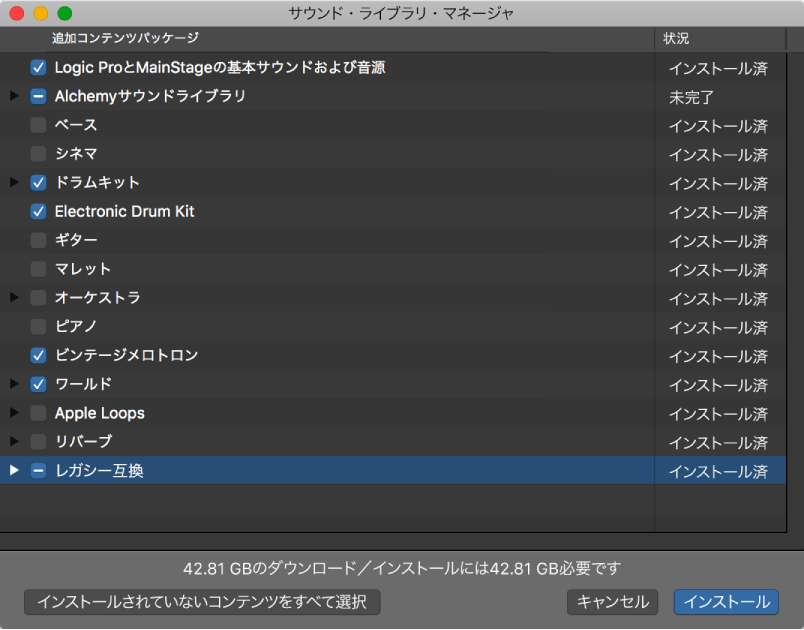
追加コンテンツをダウンロードする
以下のいずれかの操作を行います:
サウンド・ライブラリ・マネージャで、ダウンロードしたい各コンテンツパッケージのチェックボックスを選択します。
インストールされていないコンテンツをすべてダウンロードするには、「インストールされていないコンテンツをすべて選択」ボタンを選択します。
「インストール」をクリックします。
追加コンテンツのダウンロード中は、LCDの下部に進行状況バーが表示されます。進行状況バーをクリックすると、ダウンロードの進行状況の詳細を表示できます。
「ライブラリ」またはループブラウザで追加コンテンツをダウンロードする
「ライブラリ」やループブラウザでは、追加コンテンツが必要な項目に「ダウンロード」ボタン ![]() が表示されます。
が表示されます。
項目名の横にある「ダウンロード」ボタン
 をクリックします。
をクリックします。
入手可能なすべてのサウンドをダウンロードする
「Logic Pro」>「サウンドライブラリ」>「利用できるすべてのサウンドをダウンロード」と選択します。
サウンドライブラリの場所を変更する
「Logic Pro」>「サウンドライブラリ」>「サウンドライブラリの場所を変更」と選択します。
「サウンドライブラリの場所を変更」ウインドウが開き、利用可能なドライブとそれぞれの空き領域が表示されます。不適当なドライブは淡色表示され、「コメント」欄にそのドライブが不適当である理由が示されます。
サウンドライブラリの新しい場所を選択して、「場所を変更」をクリックします。
選択した場所にサウンドライブラリが移動されます。GarageBandやMainStageなど、ほかの音楽制作アプリケーションを開いている場合は、場所を変更するためにアプリケーションを閉じることを求められます。
場所の変更が完了すると、「サウンドライブラリの場所を変更」ウインドウが閉じます。
サウンドライブラリを再インストールする
「Logic Pro」>「サウンドライブラリ」>「サウンドライブラリを再インストール」と選択します。